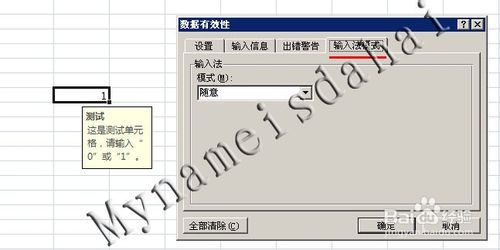Excel 数据有效性如何限定输入数据?
发布时间:2015-06-05 来源:查字典编辑
摘要:点击“数据”选项卡,“数据工具”组里面“数据有效性”按钮。&ldqu...
点击“数据”选项卡 ,“数据工具”组里面“数据有效性”按钮。
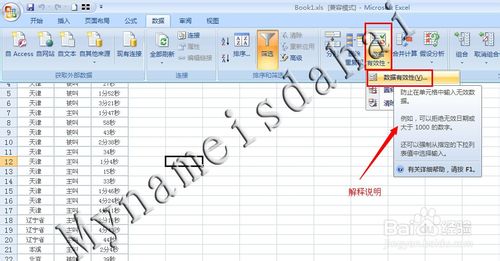
“设置”选项卡中的“允许”,并在下面选择所需的模式。如图数字1
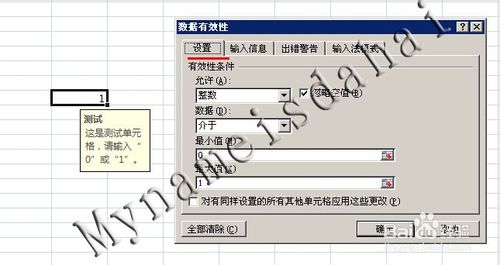
“输入信息”选项卡中输入提示信息。如图提示
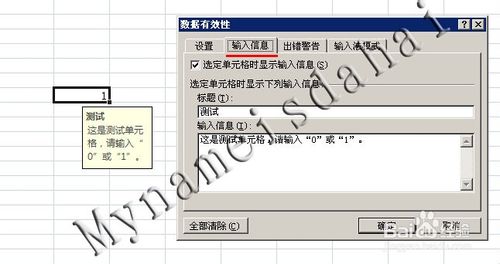
“出错警告”选项卡中输入错误信息。如果不按照数据输入内容设置,会有黄色感叹号提示。
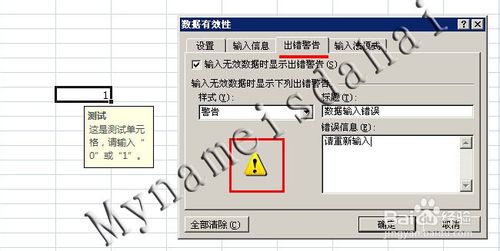
“输入法模式”选项卡中根据自己要求选择模式。(可不选)